Androidは活気に満ちたアプリエコシステムで知られていますほぼすべてのアプリカテゴリで幅広いオプションを提供します。Android向けのベスト10ファイルマネージャーのリストで明らかなように、ファイルマネージャーも例外ではありません。 ES File Explorerは、その豊富な機能リストと無料の無敵の価格タグにより、多くの中で最もお気に入りのままですが、プラットフォームで利用できる他の、さらに強力なファイルマネージャーがあります。 FXファイルエクスプローラー たまたまそれらの1つです。 無料版は、これらの機能を無料で提供するES File Explorerとは異なり、ネットワークやクラウド機能などの機能をいくつか提供していませんが、代わりにES File Explorerにはない複数のウィンドウ、デュアルなどの無料版の他の機能がいくつか付属しています-ペインビュー、簡単なファイル選択と移動など。さらに、有料のアドオンでネットワークとクラウドのサポートを簡単に追加できますが、ルートレベルのファイル管理は無料のアドオンとして利用できます。ジャンプの後、この強力なファイルマネージャーを詳しく見てみましょう。

FX File Explorerのホームページでは、すばやくブックマークされたフォルダやダウンロード、メインストレージ、システムストレージ、アプリの機能を拡張するためにインストールしたアドオン、および最高のエクスペリエンスを得るためのヘルプセクションへのアクセスアプリ。
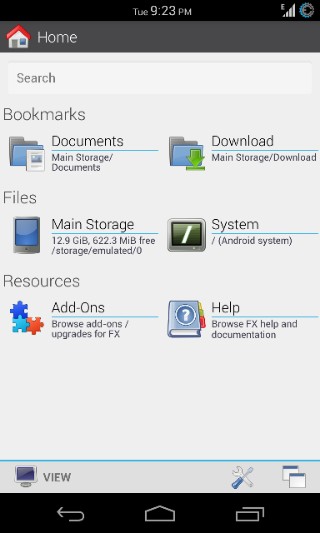
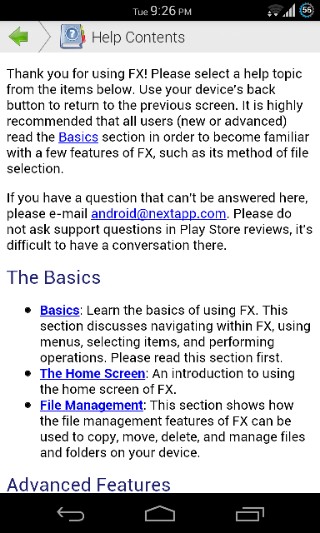
セクションをタップするとフォルダーが表示されますグリッドビュー内のファイルと、関連性を示す特別なフォルダーのサムネイルアイコンが表示され、適切なフォルダーをすばやく見つけることができます。
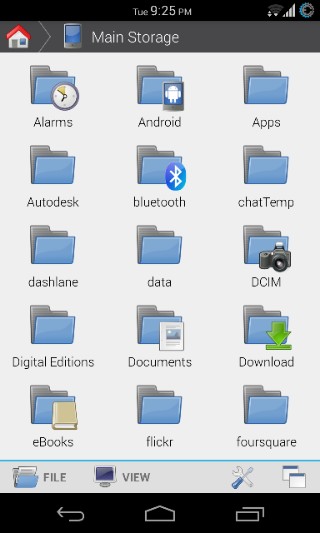
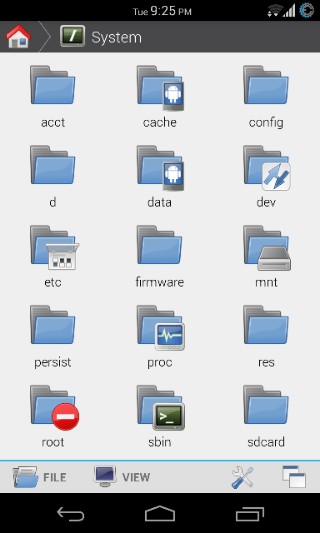
以下を必要とするほとんどのファイルマネージャーとは異なり長押しでファイルを選択し、ボタンをタップしてアクションを実行するメニューにアクセスします。FXファイルエクスプローラーは、長押しするとファイルまたはフォルダーで利用可能なすべてのアクションを含むダイアログを直接表示します。互換性のあるアプリで開く、詳細を表示する、圧縮アーカイブに追加する、名前を変更する、コピーまたは移動してインストールした互換性のあるアプリを使用して誰かに送信する、削除することを選択できます。さらに、同じメニューからアイテムをブックマークしたり、複数のアイテムを選択したりすることもできます。このメニューから[アイテムを選択]を選択して複数のアイテムを選択し、選択するアイテムを1つずつタップすることもできます。

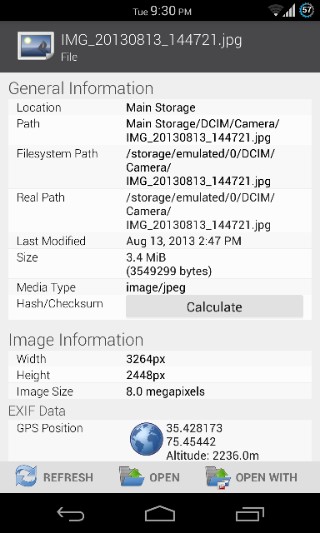
アプリのホーム画面に戻って、アプリをカスタマイズしてアイテムを表示または非表示にしたり、下部にある表示メニューからテーマを変更したりできます。
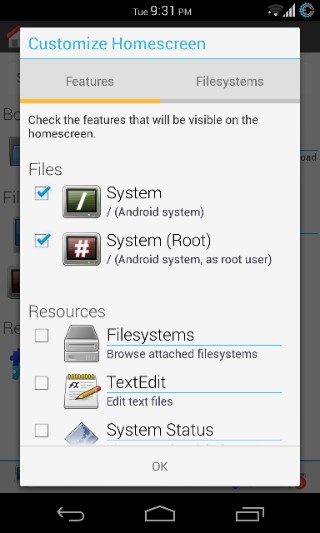
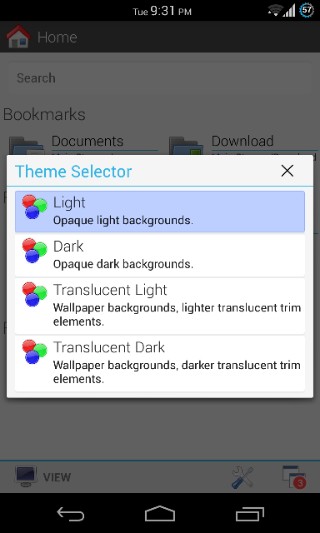
[アドオン]セクションで、次を表示できます。アプリの利用可能なアドオン、およびPlayストアからそれらをインストールするためのリンク。現在、2つのアドオンが利用可能です:無料で利用可能で、デバイスがルート化されている限りシステムストレージへの完全な読み取り/書き込みアクセスを提供するルートアクセスアドオンと、必要なFX Plusアドオン2.99ドルで購入し、ネットワーク、クラウド、およびメディア管理機能をアプリに追加します。
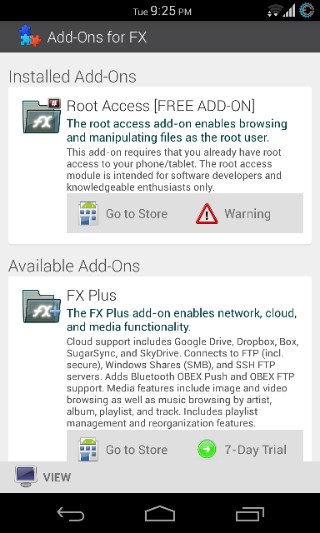
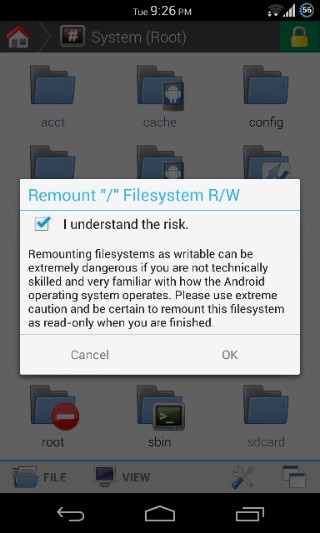
フォルダーを参照すると、2つのメニューが表示されます左下:ファイルとビュー。前者では、新しいファイルやフォルダーの作成、現在のフォルダーのアーカイブ、名前変更、移動、コピー、送信、削除などのアクションを実行できます。一方、(表示)メニューでは、フォルダーの更新、詳細の表示、隠しファイルの切り替え、すべて、なし、または複数のアイテムの選択、ビューのアイコン、グリッド、リスト、使用の切り替え(詳細な使用統計も表示されます)アイテム)、フォルダのコンテンツを名前、日付、サイズ、またはタイプでソートします。
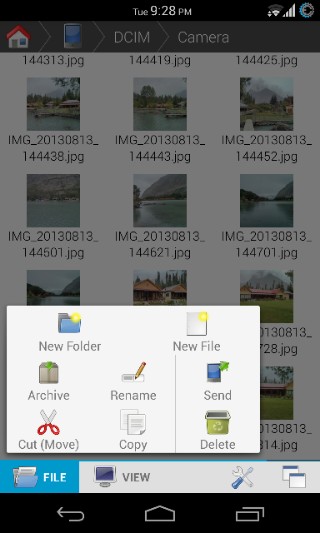
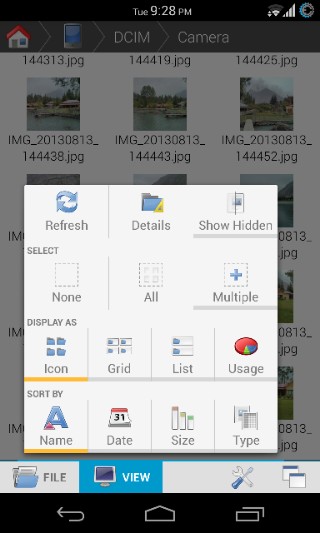
同様に、右下の2つのボタンまた、メニューを表示します。最初のメニューでは、ファイルまたはフォルダーの検索、現在のフォルダーのブックマーク、フォルダーのメディアの再スキャン、アプリのヘルプセクションへのアクセス、アプリに関する情報の表示、アプリの設定に移動できます。 2番目のメニューはウィンドウとペインの管理用であり、ビューを分割してデュアルペインファイル管理を行い、開いているすべてのウィンドウにアクセスし(両方とも後で説明)、開いているすべてのウィンドウまたはペインを閉じて表示し、進行状況を監視できます進行中のタスク(ファイルのコピーや移動など)。
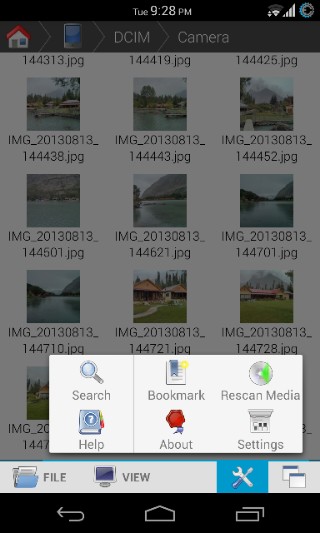
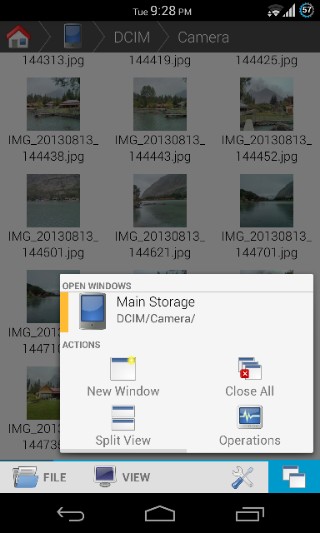
上部にきちんとしたパンくずリストのナビゲーションバーがあり、これにより、現在開いているパスの任意の場所にすばやくジャンプできますが、それ以上のことができます。下にドラッグするだけで、現在のビューが2つのペインに分割されます。また、ウィンドウ管理メニューの前述の[分割表示]ボタンを使用して、新しいペインを作成することもできます。分割ビューでは、1つのペインでファイルを選択して切り取りまたはコピーし、そのペインのどこかを一度タップするとそのペインのパンくずリストバーに表示されるボタンを使用して、他のペインのどこかにすばやく貼り付けることができます。現在開いているすべてのペインとウィンドウ間を移動したり、それらのいずれかを閉じたりするには、同じウィンドウ管理メニューを使用します。
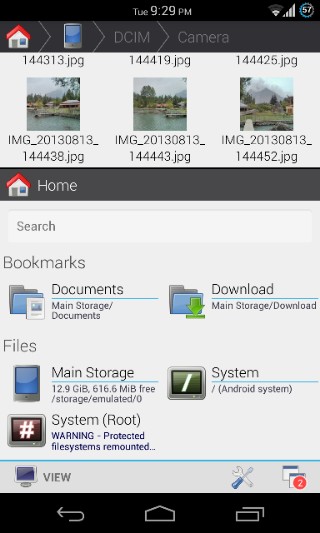
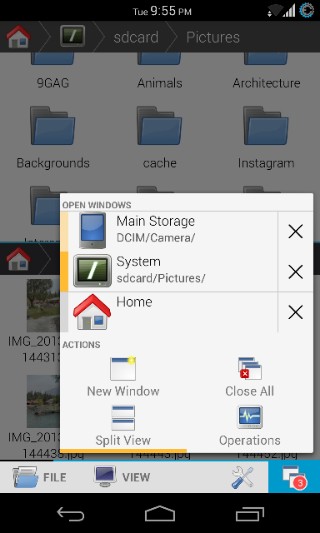
アプリの設定により、テーマを変更したり、ホーム画面の構成、ヘルプセクションへのアクセス、ファイル管理の設定、メディアおよびネットワークの設定(FX Plusアドオンを購入した場合)、アプリの組み込みテキストエディター(TextEdit)の構成、ルートアクセス関連の設定を調整します。
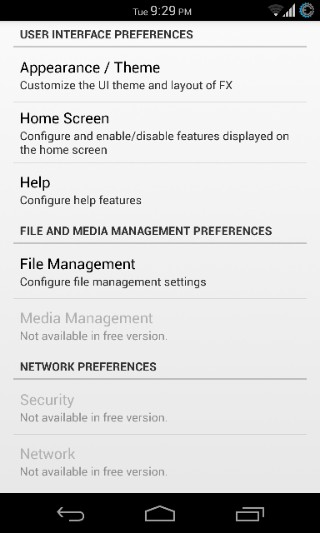
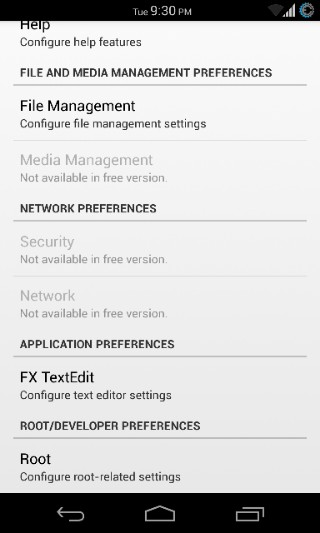
FX File Managerは間違いなく最高のものですこれまでにモバイルプラットフォームで見たファイルマネージャー。ネットワークやクラウドの機能が必要ない場合(または数ドルを払うことを気にしない場合)、それはまさに究極のAndroid向けのファイルマネージャー。
以下のダウンロードリンクに進む前に、Playストアページからこのアプリのデモビデオをご覧ください。
PlayストアからFXファイルエクスプローラーをインストールする



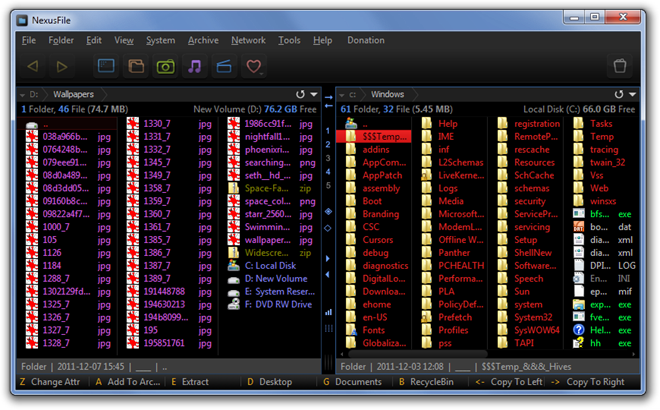









コメント